添加摄像头时检测状态为离线怎么办?
请按照如下步骤排查问题:
- 确认是否满足WIN11、Chrome浏览器(版本≥138)、≥I5CPU、设备插主网口(eth0)四个基本要素;
- 摄像头的用户名或密码有特殊字符(特殊字符包含但不限于/+:等字符)。如果有特殊字符,要修改。
- 检查组网方式,确认摄像头是否和设备在同一网络(可在【运维系统】-【网络管理】的IP检测输入摄像头IP地址进行检测);
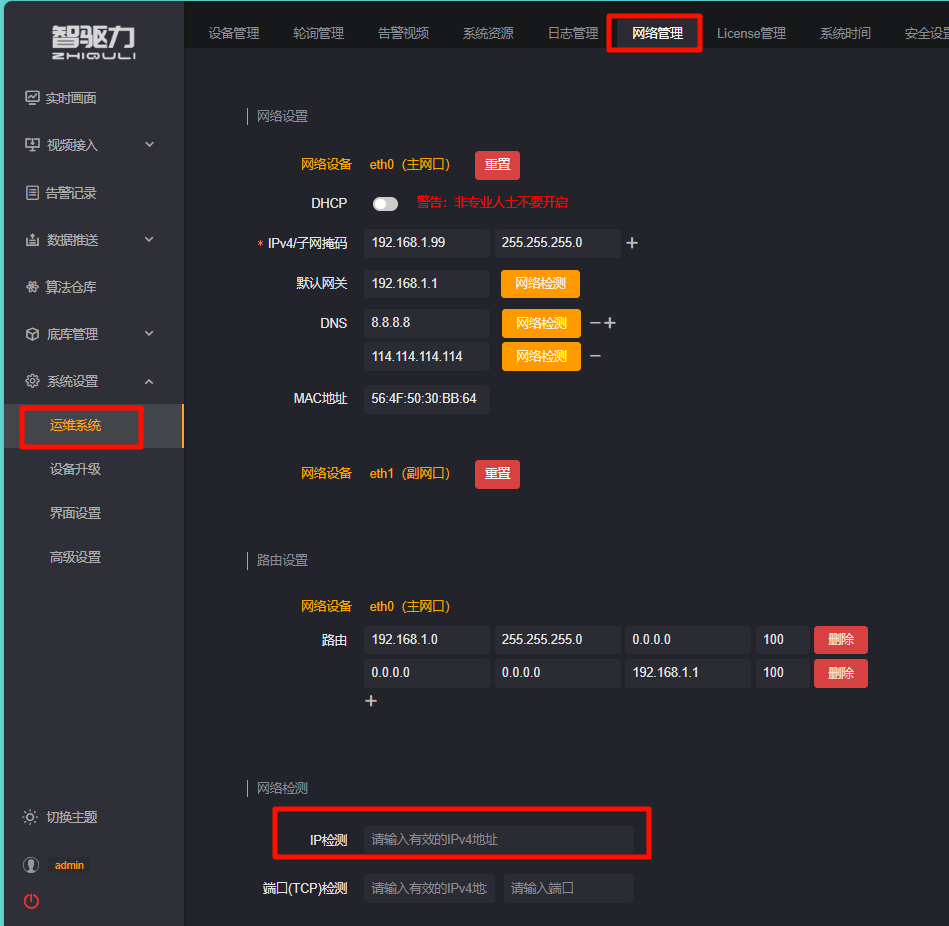
-
检查是否为摄像头IP冲突,拔掉摄像头网线或修改摄像头IP,然后 ping 原始的摄像头IP。若可以 ping 通则IP冲突。
-
下载VLC播放器(点击此处跳转);
安装完成后,点击【媒体】-【打开网络串流】(快捷键Ctrl+N),输入摄像头的rtsp流,点击播放(摄像头RTSP流获取步骤请参考【其他常见问题】-【如何获取RTSP流地址】);
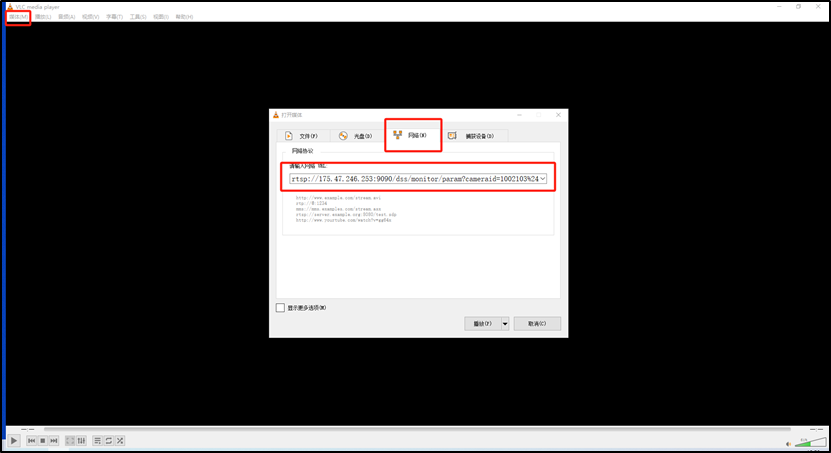
- 若不可播放需确认视频流地址、网络状态、摄像头拉流次数是否异常;或更换摄像头后重新尝试;
- 若可播放,请通过浏览器登录摄像头的后台,查看码率,并将码率调低至2048后点击保存,此处以海康摄像头为例;
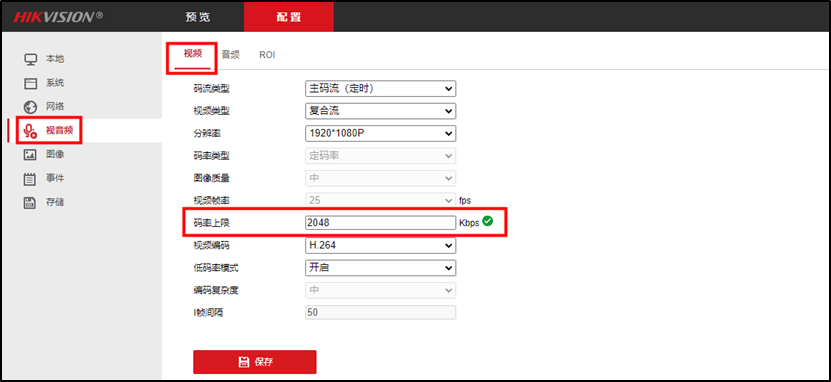
- 同时,请修改摄像头的认证方式,此处以海康摄像头为例,按照下图认证参数修改后点击保存;
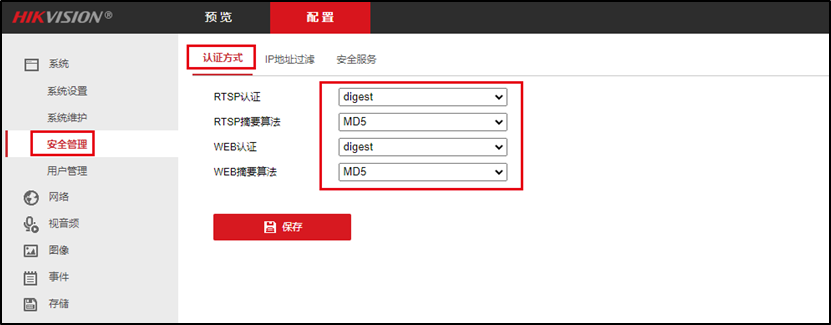
-
全部调整完后请等待约30秒后,回到设备控制界面,在添加摄像头处重新检测并尝试添加;
-
如若通过上述步骤依然无法解决,请联系产品供应商协助解决 。
标定检测区域获取图片异常怎么办
在添加添加算法的过程中,如果点击标定检测区域,未能获取数据源画面,如下图:
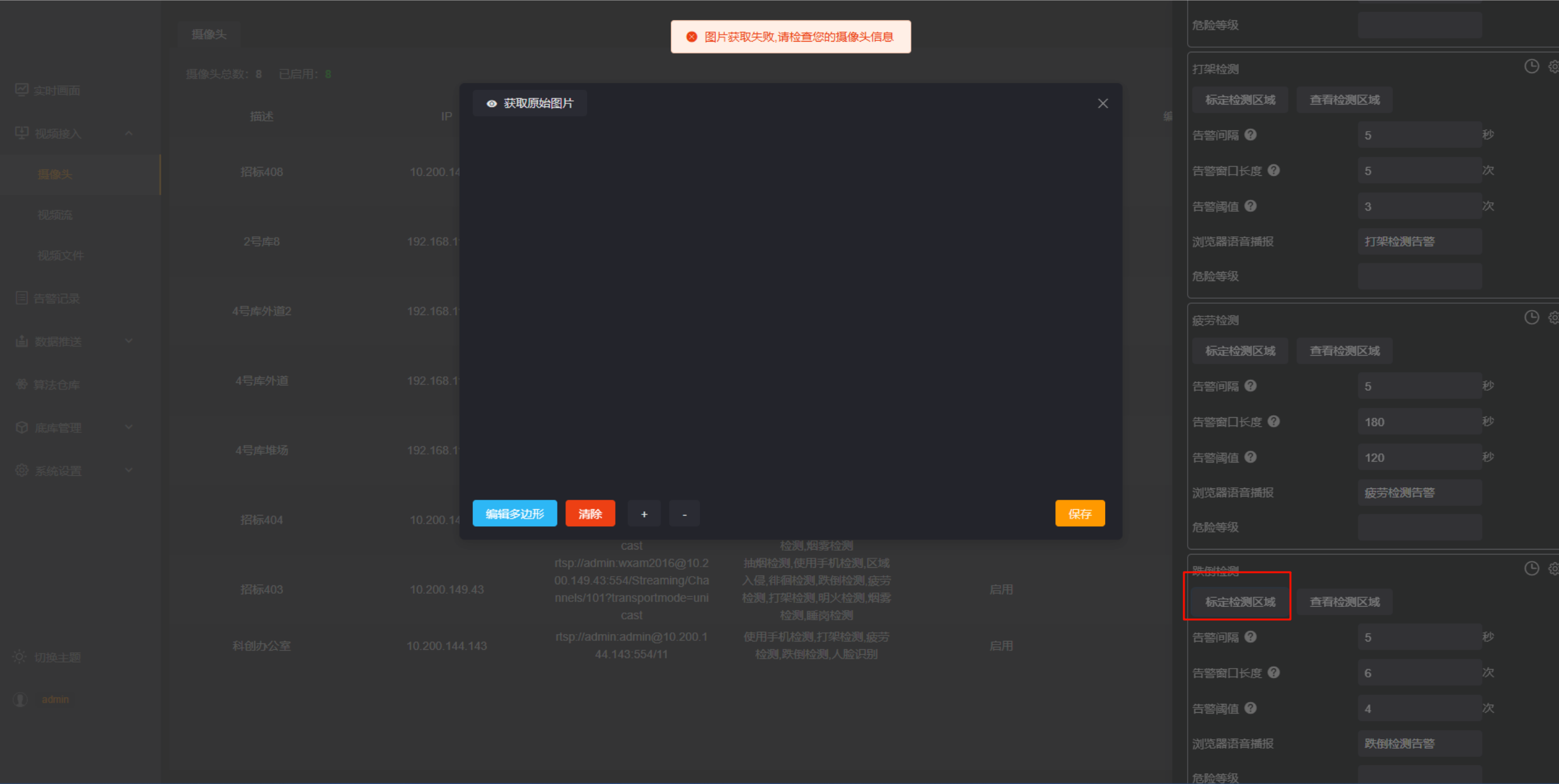
首先检测数据源是否在线。若如下图显示在线:
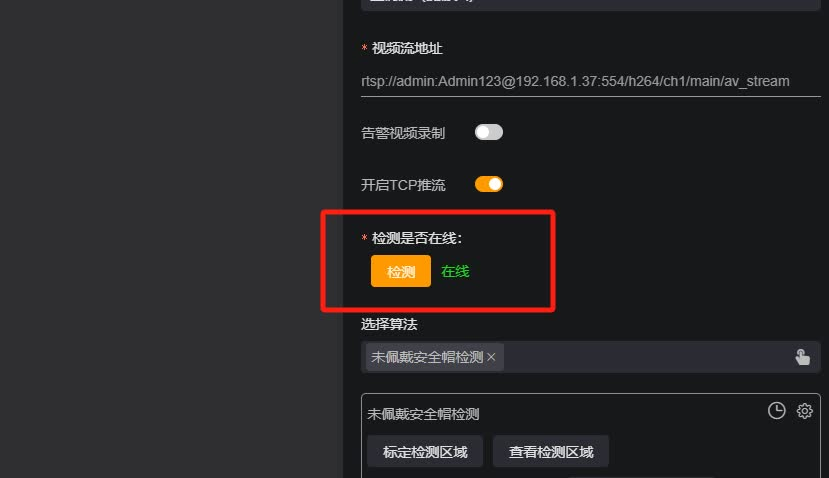
首先多次尝试点击标定检测区域,若还出现未能获取数据源画面,则需在【系统设置】-【高级设置】-【抓图器设置】,修改抓图器。然后再次尝试标定检测区域。
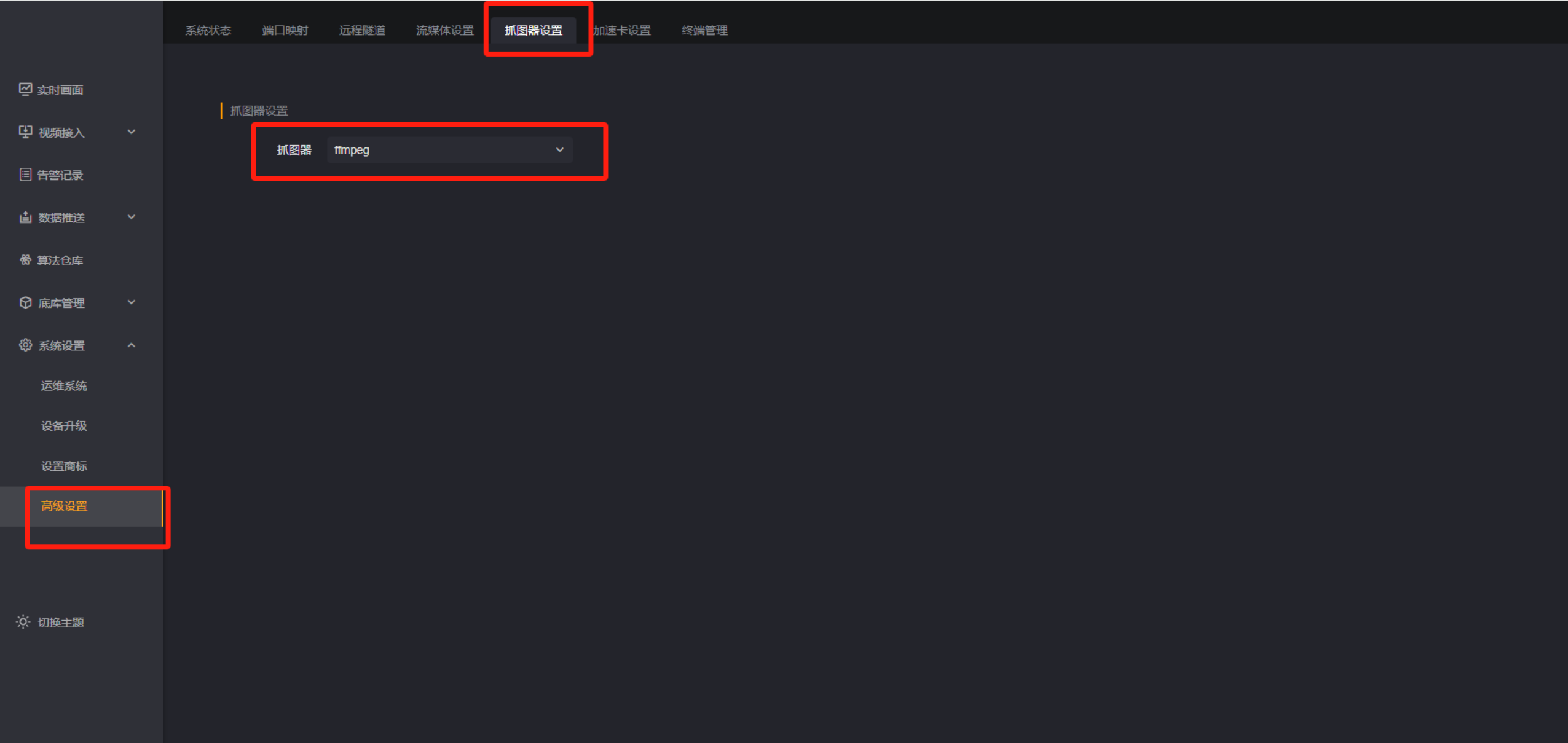
若出现花屏如下图:
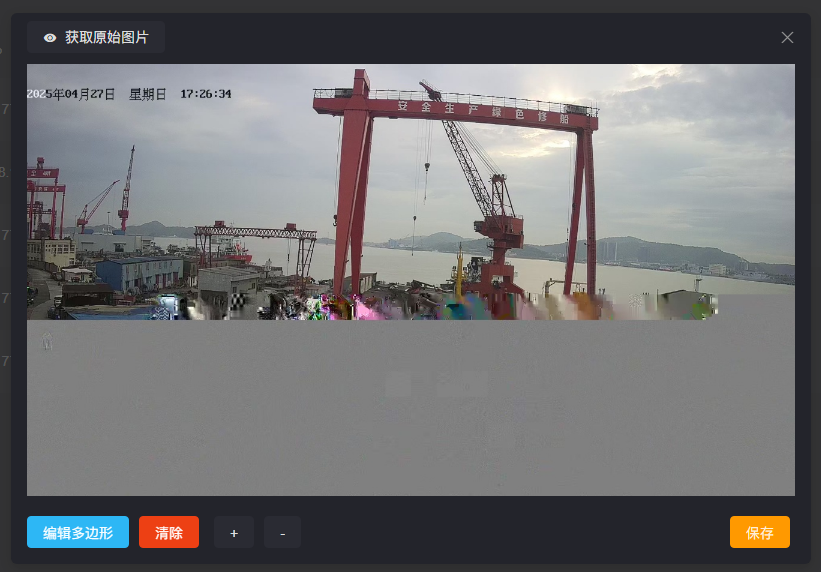 首先多点几次标定检测区域,若还是如上图显示花屏,则可能是网络、流的质量造成,可以在摄像头后台降低视频流码率
首先多点几次标定检测区域,若还是如上图显示花屏,则可能是网络、流的质量造成,可以在摄像头后台降低视频流码率
萤石云视频流怎么获取并添加在设备?
注意:设备如需接入萤石云的RTMP流地址,请先务必确保设备处于联网状态。
1.检查设备联网状态
- 登录设备后台,依次点击【系统设置】-【高级设置】,找到“联网状态”,如显示绿色的“已联网”字样则确认设备已经处于联网状态;
- 如显示红色“未联网”字样,请将设备接入可以访问公网的网络,刷新页面查看状态。
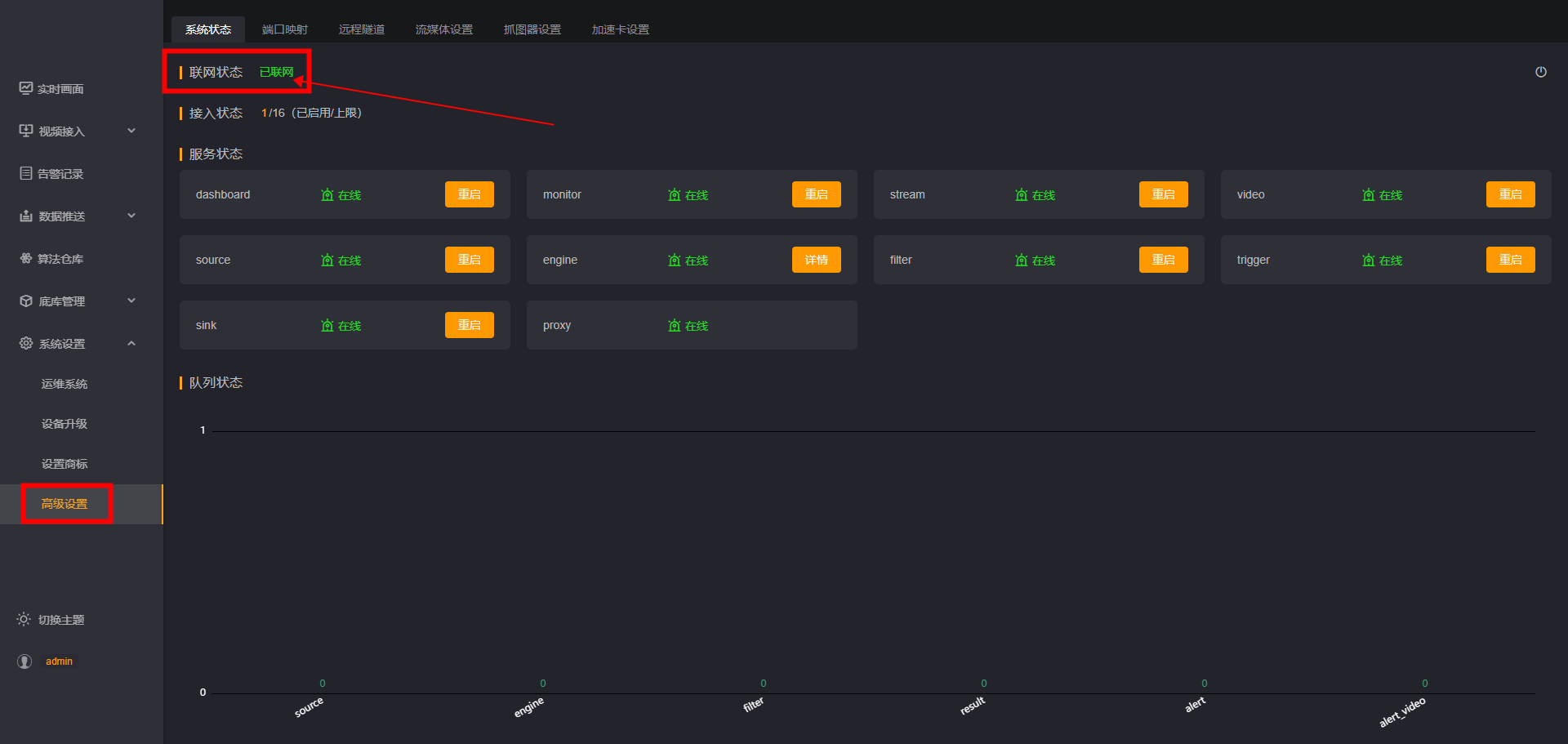
2.从萤石云获取RTMP流地址
- 登录您的萤石云开放平台;
- 在【设备管理】页签下找到对应的设备;
- 点击【直播地址】;
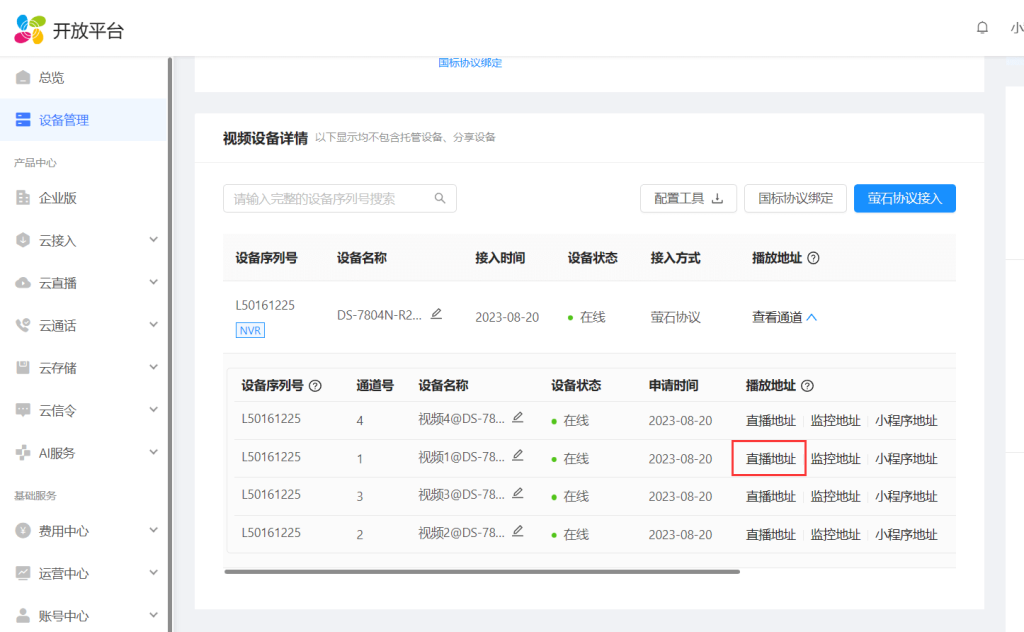
- 滚动条往下来,可以看到RTMP协议的播放地址;
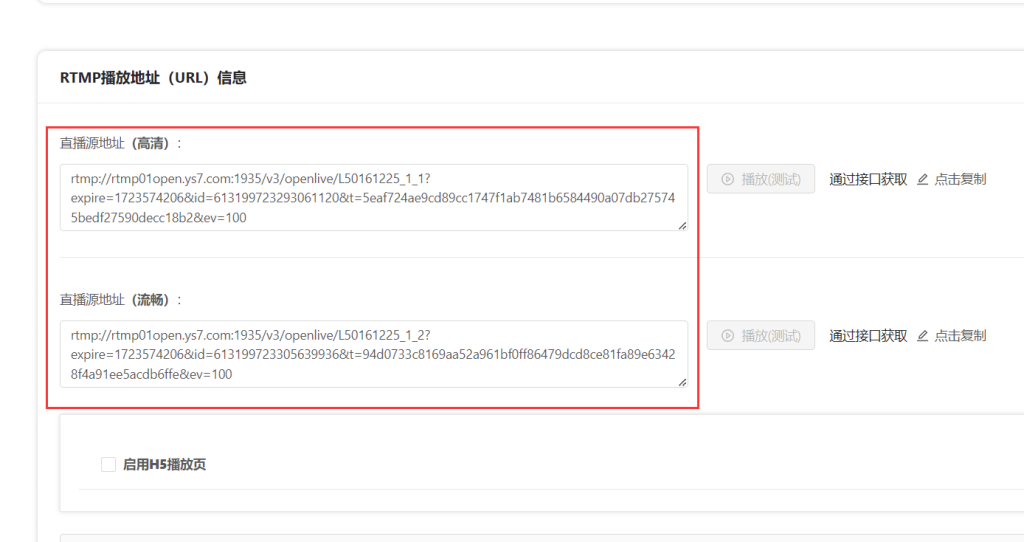
- 复制该RTMP地址并保存。
3.测试流地址
- 下载VLC播放器:
- 链接:pan.baidu.com/s/1ZfmWPPbboD-U4CmKml4vaQ?pwd=0000(点击此处跳转)
- 提取码:0000
- 点击【媒体】-【打开网络串流】;
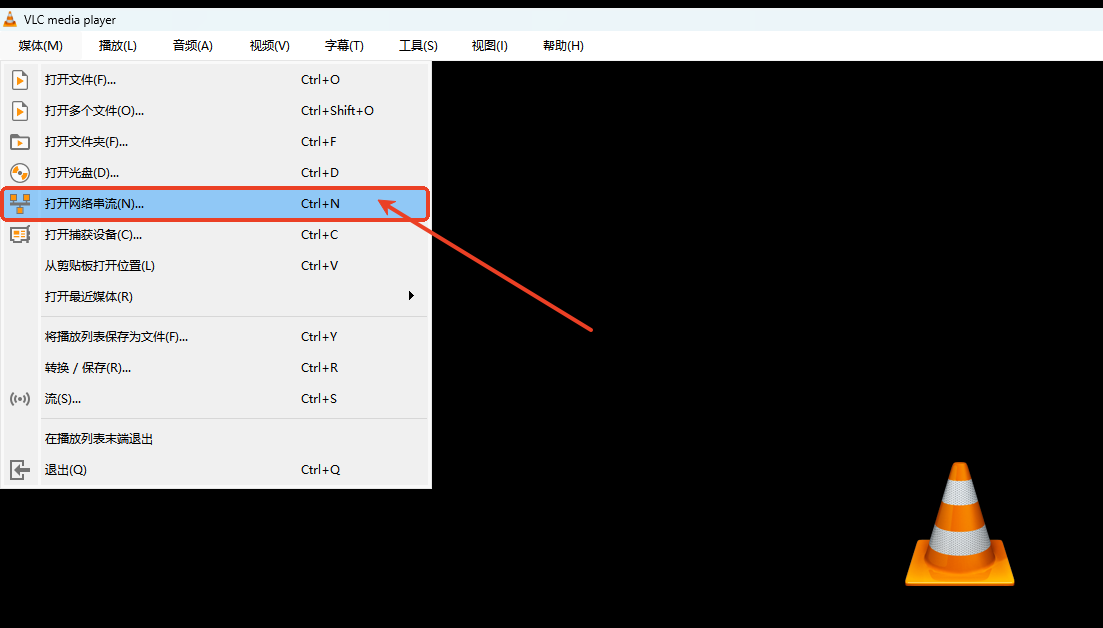
- 将萤石云获取到的流地址填入,点击【播放】;
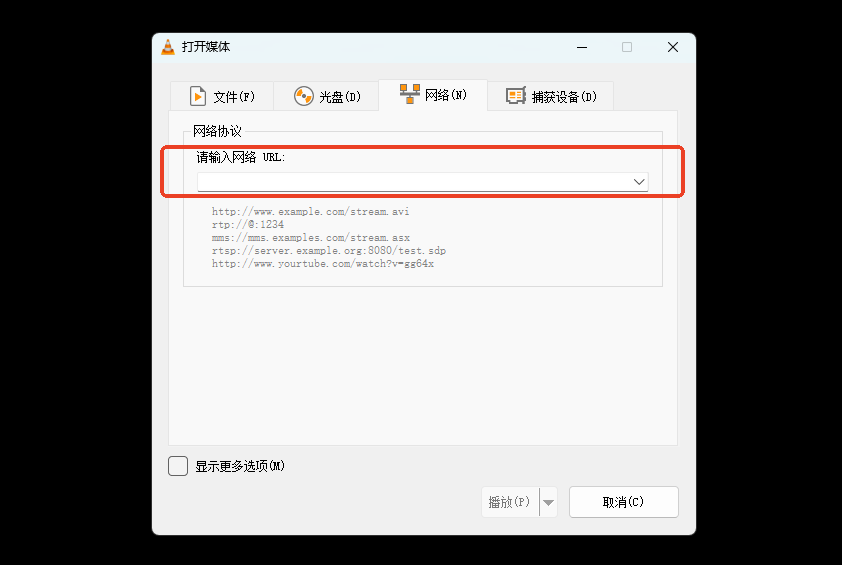
- 如成功加载视频,则说明流地址正确可用;
- 如果无法播放,请重复以上操作确认流程正确。
4.在设备添加视频流
- 通过设备添加流的具体操作方法可以参考【教程 - 设备详细使用手册 - 视频接入】章节。
非主流网络摄像头如何接入
1. 视频流接入
- 点击【视频接入】-【视频流】-【添加视频流】按钮,配置视频流与算法参数。

- 视频流接入填写内容如下。
| 项目 | 详情 |
|---|---|
| ID | 摄像头标识(选填),不填系统自动生成 |
| 描述 | 摄像头描述,如“办公室” |
| 视频流地址 | 视频流地址 |
| 检测是否在线 | 填写完成以上内容,点击检测,点击检测,确定是否在线。若不在线,需排查网络、流地址是否异常 |
| 告警视频录制 | 仅KS988以及8/16路版KS968-M1&M2与支持,使用前请确认产品型号 |
视频流地址获取方法:
- 咨询厂商:直接联系摄像头厂商,获取其视频流规则和具体的RTSP地址格式。
- 上网查询:搜索摄像头品牌,查找相关技术文档或社区分享,了解特定品牌摄像头的RTSP地址格式。
- 参考常见格式:以下是一些常见非主流品牌摄像头的RTSP地址格式,可供参考:
| 品牌 | 主码流 |
|---|---|
| 景阳 | rtsp://username:password@ip:554/snl/live/1/1 , |
| 天视通 | rtsp://ip:554/mpeg4 |
| 中维/尚维 | rtsp://ip:8554/live0.264 |
| 天地伟业 | rtsp://ip:port |
2. NVR取流
具体接入方法参考 视频接入-nvr取流
真诚点赞 诚不我欺

回复